Möchte ich Text übersetzen, nutze ich stets DeepL.com, da dort dir Ergebnisse wirklich sehr, sehr gut sind. Bisher war DeepL nur im Web verfügbar und erlaubt sogar das Übersetzen von Dokumenten. Im Hausblog haben die Entwickler nun bekanntgegeben, dass eine App für Mac und Windows zum Download bereitsteht.
Ich habe die Mac-App sofort installiert. Nachdem man in den Einstellungen unter Sicherheit > Bedienungshilfen den Zugriff auf die Computersteuerung erlaubt hat, kann man mit dem einfachen Tastaturkurzbefehl „Ctrl+C“ für Windows und „cmd+C“ für Mac kopierten Text direkt an DeepL weitergegeben. Dafür müsst ihr den Tastaturkürzel aber doppelt ausführen.
Dann öffnet sich das DeepL-Fenster und liefert direkt die fertige Übersetzung, die ihr dann wieder kopieren und benutzen könnt. Zudem kann man alternative Übersetzungen anzeigen oder Synonyme oder Umformulierungen für jeden Wort aufrufen.
Insgesamt unterstützt die DeepL-App 72 Sprachkombinationen, die Pro-Version ist hingegen nur für professionelle Anwender interessant. Zwei Kritikpunkte habe ich: Leider kann man das Tastaturkürzel nicht individuell bestimmen, zudem wird stets beim ersten Kopieren ein kleines Fenster unten rechts angezeigt, dass darauf aufmerksam macht, dass mit dem nächsten Tastaturkürzel der Text übersetzt wird. In den Einstellungen kann man allerdings die Anzeigedauer des Popup-Fensters auf „kurz“ stellen, optional kann man es für eine Stunde deaktivieren.
Da es sich um die erste Version handelt, die auch noch als Beta betitelt wird, bin ich mir sicher, dass die Entwickler die Wünsche der Nutzer erhören.


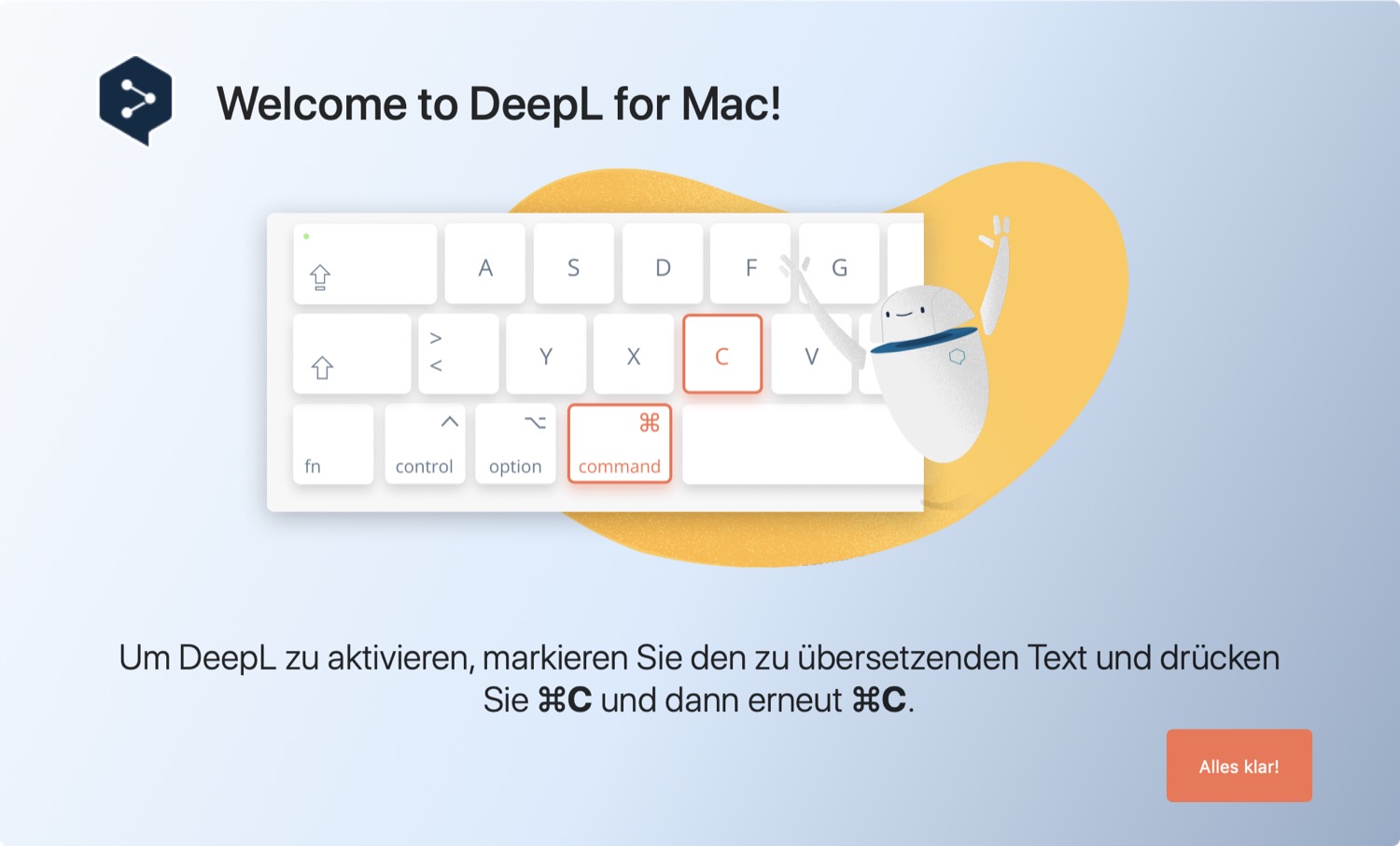
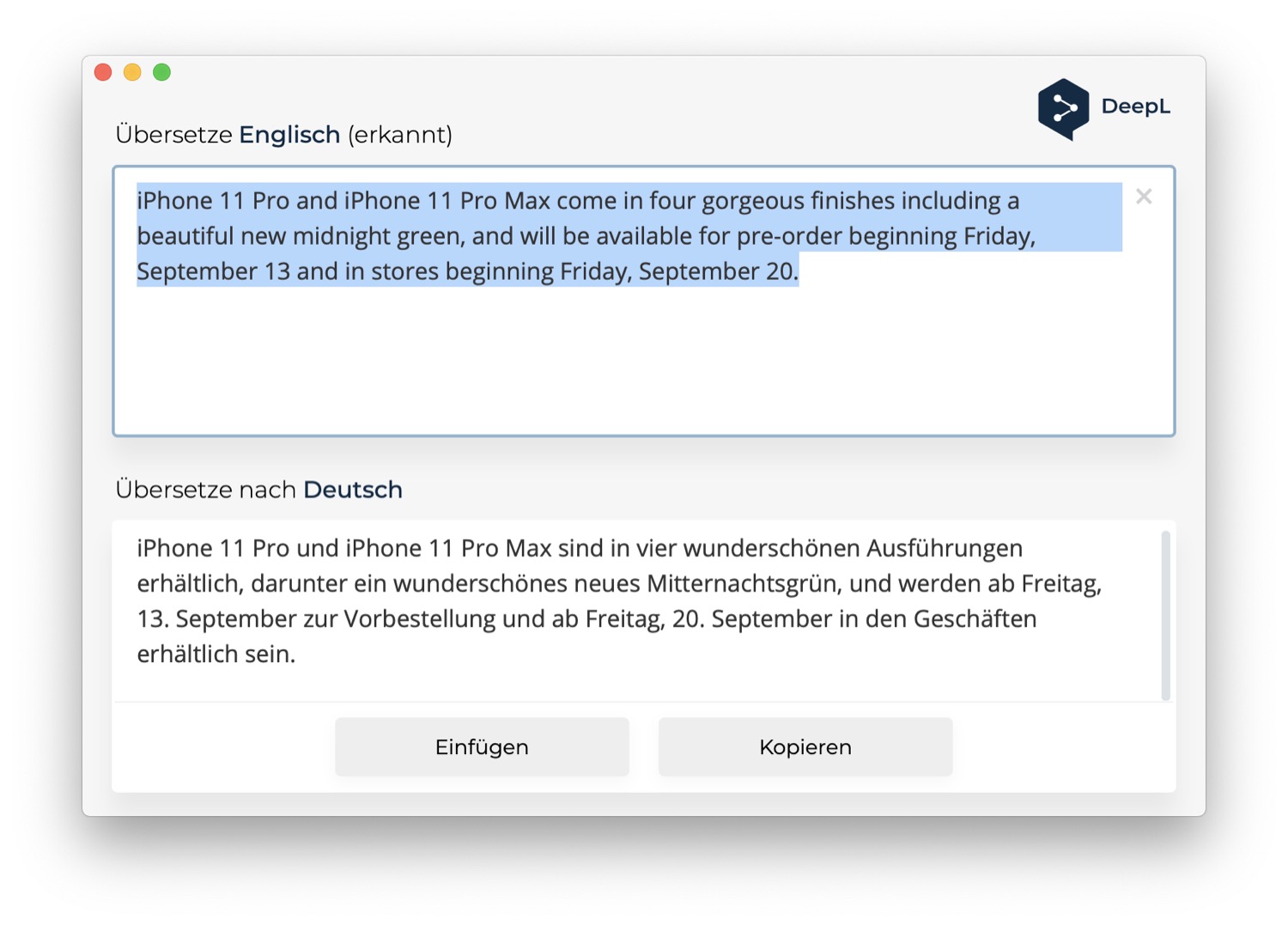
Deepl ist super, nutze keine andere Sprach-SW mehr.
Etwas nervig ist, dass Word das Hochkomma bei can’t schräg setzt, und das wiederum wird von deepl nicht erkannt und nicht übersetzt.
Vielen Dank für den Tipp!
Wie wird der automatische Start beim hochfahren verhindert?
Keine Info in den Einstellungen der App gefunden, Anmeldeobjekte ebenfalls Fehlanzeige.
Oder bin ich voll blind?
Hat wahrscheinlich einen Eintrag im Registry unter Run.
Google mal wie man Autostarteinträge manuell löschen kann oder installiere dir ein Trial Programm, welche es kontrollieren und selbst löschen können (ich habs im Bitdefender drin, aber CCleaner tuts auch, wenn du damit sonst nichts anderes anstellst).
Danke. Aber Ich meinte die Mac Version. da gibts keine Registry/Run ?
Gleiches Problem: möchte auf MacOs DeepL wieder deinstallieren, da nervig und der Kurzbefehl nicht änderbar;
hab im Web und auf der DeepL-Seite keine Anleitung dazu gefunden…?
gehe in den Programmordner, Rechtsklick auf DeepL.app > Paketinhalt zeigen > Contents > Library > LoginItems > DeepL Launcher.app > letzteres löschen oder woanders aufbewahren.